A következő oldalon alkoholok szerepelnek
Az "Ok" gomb megnyomásával kijelentem, hogy elmúltam 18 éves, és nem teszem lehetővé számára, hogy az itt megjelenített tartalmakhoz jogosulatlan -vagy kiskorú személyek hozzáférjenek.
A következő oldalon erotikus tartalmú termékek szerepelnek.
Az "Ok" gomb megnyomásával kijelentem, hogy elmúltam 18 éves, és nem teszem lehetővé számára, hogy az itt megjelenített tartalmakhoz jogosulatlan -vagy kiskorú személyek hozzáférjenek.
Képernyőkép készítése számítógépen vagy laptopon
Képernyőkép készítése. Egy tapasztalt felhasználó számára gyerekjáték. Azok számára azonban, akik nem használják ezt a funkciót minden nap, valamivel bonyolultabb – különösen világos és tömör utasítások nélkül. De ezért vagyunk mi itt! Segítünk abban, hogyan készíts képernyőfotót - vagyis hogyan készíts képet a képernyőről mind PC-n, mind laptopon, Windows-on és macOS-en, valamint print screennel és más módokon!



Hogyan készíts képernyőképet PC-n és laptopon Windows (7, 8, 10, 11) operációs rendszeren?
Print screen billentyű
A Print screen billentyű a billentyűzet jobb felső részén, a Backspace közelében található. Egyes billentyűzeteken még speciális billentyűk is találhatók, amelyek közvetlenül és csak a képernyő – akár a teljes képernyő, akár csak bizonyos részei – lefényképezésére szolgálnak.
Képernyőkép készítése a teljes képernyőről a print screen használatával, és hogyan menthető el?
- Windows (logó) + PrintScreen
A képernyőképek a Képek - Képernyőképek mappában találhatók. Ugyanakkor elmentheted őket a vágólapra, és a Ctrl + V billentyűkombinációval beillesztheted egy dokumentumba vagy e-mailbe.
Hogyan készíts képernyőképet mobiltelefonon (Android és iPhone)?

Képernyőfotó a vágólapon
- PrintScreen
A PrintScreen billentyű egyszerű megnyomása nem menti automatikusan a teljes képernyőt. Csak az ún. vágólapra kerül a kép másolata - hasonlóan például a Ctrl + C billentyűparancshoz. Így még be kell illeszteni valahova a képet, vagy el kell menteni - lehet e-mailben, egy dokumentumban, vagy esetleg egy grafikus programban, mint például a Paint, mindig a Ctrl + V billentyűkombinációt használva.
A képernyőképet a grafikus programba való beillesztés után természetesen átméretezhetjük, bármilyen módon módosíthatjuk és folytathatjuk vele a munkát. Végül ne felejtsd el elmenteni (a Paintben ezt a Ctrl + S billentyűkombinációval teheted meg).
Egy kiválasztott aktív ablak képernyőképének elmentése
- Alt + PrintScreen
Ha nyitva van egy ablak (például egy internetböngésző), és csak erről az ablakról szeretnél képet készíteni, nem pedig a teljes képernyőről, akkor ez a billentyűparancs a megfelelő a számodra. Itt is a vágólapra kerül a kép, majd a Ctrl + V-vel kell beilleszteni valahova és elmenteni.

Képmetszet készítése a Print screen billentyű nélkül
- Windows (logó) + bal Shift + S
A képmetszet eszköz önmagáért beszél. Ez egy rugalmasabb típusú „képernyőkép”, amely nem közvetlenül használja a Print screen gombot, és amely nem a teljes képernyő rögzítésére szolgál, hanem az általad megadott képernyő egy részének rögzítéséhez – vagyis képmetszetet készítesz vele.
Nyomd le a fenti billentyűket egyszerre, válassz a képernyő felső részén a lehetséges opciók közül (téglalap alakú kivágás, szabad formájú, ablak...), tartsd lenyomva a bal egérgombot és húzd a kurzort a kijelöléséhez a képernyő azon részére, amelyről a képmetszetet szeretnéd készíteni.
Ezután illeszd be a kapott képet a vágólapról egy dokumentumba, emailbe, Messengerbe vagy bármilyen grafikus programba a Ctrl + V billentyűparancs segítségével.
Az operációs rendszer régebbi verzióiban előfordulhat, hogy a képmetszet parancs nem működik. Ebben az esetben nyisd meg a Start panelt, írd be a „Képmetszet” szót a keresőmezőbe, és nyisd meg az azonos nevű (angolul „Snipping Tool”) programot. A legújabb Windows 11-ben a képmetszetek akár videó formában is rögzíthetők a képernyőn!
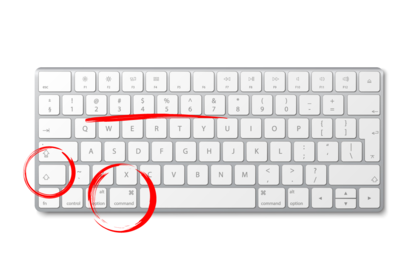
Hogyan készíts képernyőképet a Print screennel Mac és MacBook (macOS) operációs rendszeren?
Mac és MacBook számítógépeden hiába keresnéd a Print screen billentyűt – mivel nincs. Ennek ellenére a képernyőképek készítése rendkívül egyszerű rajtuk, és ugyanez igaz még a képernyőrögzítésre is.
Alapvető eszköz képek készítéséhez és képernyők rögzítéséhez
- Command + Shift + 5
Ez a billentyűparancs megjelenít egy eszköztárat, amely világosan leírt funkciók széles skáláját tartalmazza. Készíthetsz képernyőképet a teljes képernyőről, vagy csak egy bizonyos aktív ablakról, esetleg a képernyő azon részéről, amelyet kijelöltél. Hasonlóképpen itt is találkozhatsz a képernyő videó formájában történő rögzítésének funkciójával, ismét a teljes képernyőről, vagy annak csak bizonyos részéről.
Miután elkészítetted a képernyőképet vagy videót, az egy kis ikonként jelenik meg a kijelző jobb alsó sarkában. Ha rákattintasz, folytathatod a munkát a készített képpel vagy videóval – jegyzeteket írhatsz rájuk, törölheted és elmentheted őket. Akár úgy döntesz, hogy tovább szerkeszted őket, akár nem, a végső fájlt mindig megtalálod az asztalon.

Teljes képernyőfelvétel
- Command + Shift + 3
Bár a fenti panel átfogó, eltarthat egy ideig, amíg kiválasztod, amire szükséged van. A macOS ezért más billentyűparancsokkal is rendelkezik, amelyek mindent felgyorsítanak. Ebben az esetben például a teljes képernyő képernyőképe automatikusan mentésre kerül az asztalra.
Nem szeretnéd, hogy a képernyőképed az asztalra legyen mentve, és csak a vágólapra kellene kerülnie, hogy például gyorsan átmásolhasd egy emailbe? Akkor használd a Command + Shift + Control + 3 billentyűparancsot.
Képernyőkép a képernyő kiválasztott részéről vagy egy ablakról
- Command + Shift + 4
Nyomd le egyszerre a fent említett három billentyűt, egyidejűleg tartsd lenyomva a bal egérgombot, és jelöld ki vele a képernyő azon részét, amelyről képmetszetet szeretnél készíteni.
Ha csak egy ablakról szeretnél képet készíteni, a bal egérgomb helyett nyomd meg a szóköz billentyűt, jelöld ki a menteni kívánt ablakot, és erősítsd meg a választást a bal egérgombbal.
Hogyan készíts képernyőképet a Touch Barról?
- Command + Shift + 6
Olyan MacBook Prót használsz, amely a billentyűzeten kívül érintőpanellel is büszkélkedhet – az úgynevezett Touch Barral? A fent említett parancsikon segítségével egyszerűen „lefényképezheted” a tartalmát.
További inspirációk a számodra

A Samsung Galaxy S25 sorozat meglovagolja a mesterséges intelligencia hullámát

Az új Xiaomi 15 (Ultra): egy fényképező, amivel telefonálni is tudsz

Bemutatkozott a Samsung Galaxy S25 Edge: a karcsúságé a főszerep

A 2025-ös MWC legérdekesebb újdonságai

Apple iPhone 16e: elképesztően jó ár-érték arány

Apple iPhone 17: dizájn, teljesítmény és ár – jönnek a régóta várt újítások?

Itt az új Samsung Galaxy A-széria: jobb kijelző, mesterséges intelligencia, strapabíróbb kialakítás

Nintendo Switch 2: drágább lesz, de cserébe jön az új Mario Kart és a GameChat

ROG Xbox Ally (X): új fejezet a kézi konzolok történetében?

A OnePlus 13 lehengerlő teljesítménnyel és csúcsminőségű kamerával büszkélkedik

Tavaszi Apple újdonságok: új iPad Air M3, iPad (A16) és kék MacBook Air M4

Bemutatjuk az iPhone 16 és iPhone 16 Prót!

Az új iPad Pro 2024: A legfejlettebb kijelző, nagy teljesítményű M4 chip, MI támogatás és összehasonlítás az iPad Pro 2022-vel

Xiaomi 14 teszt: Erős, de hajlamos felforrósodni

Napjaink legjobb mobiltelefonjai (Samsung, iPhone, Xiaomi és más gyártók)

Továbbfejlesztett iPad Air 2024: AI támogatás, teljesítmény és minőségi kamerák

Izgalmas színek és merész design: itt a HMD Pulse okostelefon-széria

Sony PlayStation 5 Pro: 2024 végén láthatjuk a PS5 erősebb verzióját?

A legjobb mobiltelefonok 200 000 Ft alatt

Ismerd meg a Samsung Galaxy S24 sorozat modelljeit

Napjaink legjobb kamerás okostelefonjai (2024)

A legjobb okosórák

2024 legjobb fülhallgatói és fejhallgatói – vezeték nélküli, gamer, futáshoz és minden máshoz

2024 legjobban várt játékai

A legjobb mobiltelefonok 100 000 Ft alatt

Az iPhone 15 (Plus, Pro, Pro Max): Fejlesztések, amik miatt megéri váltani

Bemutatjuk a Meta Quest 3-at: VR headset minden otthonba

A legjobb akciókamerák 2024-ben

A legjobb és legerősebb laptopok (2024)

A legjobb robotporszívók 2024-ben (szőnyegre, padlóra, felmosóval és anélkül)

A valaha volt legjobb stratégiai játékok (PC, PlayStation, Xbox, Switch)

Az új Apple Watch Series 9: A valaha volt legzöldebb Apple termék

Az új Google Pixel 8 (Pro): Telefon az AI közelgő korszakához

Bemutatjuk az Apple Watch Ultra 2-t: Egy még extrémebb extrémet

Hírek a Samsung Galaxy Unpacked 2024-ről (Galaxy AI, Galaxy S24, S24+, S24 Ultra)

A legjobb gamer laptopok 300-450 ezer Ft között

A legjobb mobiljátékok: Android és iPhone (2024)

A legjobb pénztárcabarát mobiltelefonok

A legjobb porszívók állatszőrre: kézi, álló és klasszikus (2024)

A legjobb porszívók szőnyegekre és padlókra (2024)

Apple Vision Pro: Végre áttörés a virtuális valóság területén?

Bemutatjuk a Sony PlayStation VR2 headsetet

Minden idők legjobb PlayStation 4 (PS4) játékai

A legjobb 2 személyes és kooperatív játékok

A legjobb laptopok diákok számára 2024-ben (gyerekeknek, középiskolásoknak, egyetemistáknak)

A legjobb porzsák nélküli porszívók: erősek és csendesek

A legjobb VR szemüvegek (2024)
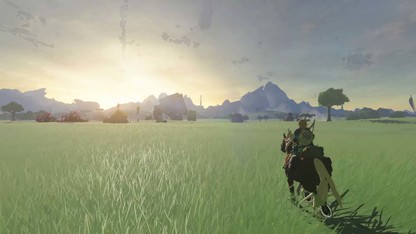
A mai legjobb RPG játékok (PC, PlayStation, Xbox, Switch)

Az összes Apple Watch modell átfogó összehasonlítása: Mi a különbség köztük?

A legjobb álló porszívók rangsora 2024-ben

A legjobb battle royale játékok - Fortnite, PUBG és még mi más?

A legjobb digitális fényképezőgépek videózáshoz és fényképezéshez (2024)

A legjobb és legerősebb gamer telefonok (2024)

A legjobb horror játékok

A legjobb hűtőszekrények 2024-ben

A legjobb morzsaporszívók rangsora (2024)

A legjobb olcsó laptopok 2024-ben (otthoni használatra, filmnézésre)

Samsung Galaxy S23 teszt és vélemények – A legerősebb Android telefon a piacon

A 10 leghasznosabb Android alkalmazás (2024)

A legjobb drónok, hogy madártávlatból láthasd a világot (2024)

A legjobb hangszórók számítógéphez, TV-hez és mobilhoz

Elegáns okosórák nőknek és férfiaknak

OLED vs. QLED (LCD, NanoCell, Mini LED): Melyik TV a jobb?
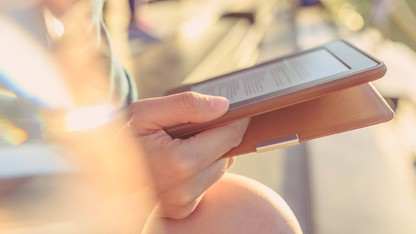
A legjobb e-book olvasók (2024)
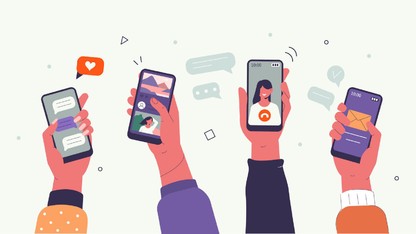
A legjobb és leggyakrabban használt alkalmazások iPhone-ra (iOS) (2024)

A legjobb irodai és gamer monitorok (2024)

A legjobb projektorok otthoni mozizáshoz (2024)

A legjobb virtuális valóság játékok

Az 5 legjobb strapatelefon minden helyzetre (2024)

Bemutatjuk a Samsung Galaxy Z Fold5 prémium összecsukható telefont

Hogyan működik a vezeték nélküli mobiltöltés?

A legjobb fényképezőgépek kezdőknek és haladóknak (2024)

Milyen újdonságokat hoz a stílusos Samsung Galaxy Z Flip5?

Okosotthon megoldások: kényelmes és gazdaságos

PS5 vagy Xbox Series X

Vízállóság és vízzáróság (IP védettségi fokozat)

A legjobb billentyűzetek 2024-ben

A legjobb PC játékok

A legjobb számítógépes egerek 2024-ben

A legjobb tabletek 2024-ben

Hogyan fizethetsz a mobiltelefonoddal (NFC-vel vagy anélkül)?

Hogyan legyél youtuber?

Hogyan ragaszd fel a védőfóliát a mobilodra és hogyan távolítsd el?
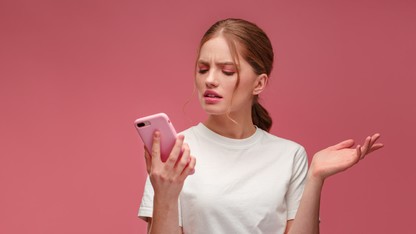
Hogyan szabadíthatsz fel tárhelyet mobiltelefonon (Android és iPhone)?

Hogyan szárítsd ki a mobiltelefonod?

Hogyan tisztítsd meg a számítógéped és a laptopod a portól és az egyéb szennyeződésektől?
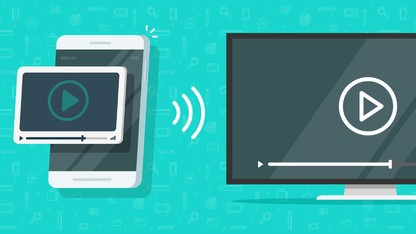
Mobiltelefon és tablet csatlakoztatása TV-hez vagy képernyőtükrözés TV-re

Szerezd be álmaid gaming felszerelését!

Távmunka: Hogyan rendezkedj be home office-ra?

A 18 legjobb alkalmazás okosórákra

Hogyan gyorsíthatsz fel egy lassú laptopot?

Hogyan készíts képernyőfelvételt (Android és iPhone)?

Hogyan készíts képernyőfotót mobiltelefonon (Androidon és iPhone-on)?

Hogyan legyél influenszer?

Hogyan párosítsd a távirányítót a TV-vel és vezéreld a tévéd mobiltelefonnal

Hogyan tisztítsd meg a mobiltelefon csatlakozóját, kijelzőjét és hangszóróját?

Mennyi ideig áll el a hús a hűtőben?

Nem hűt a hűtőszekrény? Mi a teendő?

Változtasd az otthonod egy bevehetetlen erőddé

A legjobb okoskarkötők 2024-ben

Egy, két vagy több monitor csatlakoztatása laptophoz

Hogyan csatlakoztasd a laptopot és a számítógépet a TV-hez? (HDMI-vel és vezeték nélkül)

Hogyan csatlakoztasd egyszerűen az okosórát a mobiltelefonhoz?

Hogyan gondozd a laptopod akkumulátorát: kapacitás, állapot, kalibrálás és csere

Hogyan tisztítsd meg a TV képernyőjét? (LED, LCD, OLED)

Javasolt TV-nézési távolság: milyen messze kell ülni a TV-től?

Mekkora TV-t érdemes választani? (képátló és méret)
Nem tudod bekapcsolni a laptopod? Így élesztheted újra!

A legjobb elektromos rollerek városba és terepre

Black Friday 2024: Kapcsolj rá velünk az online vásárlásra!




